Персонализиране на LightDM с теми и фонове [Ubuntu]
LightDM е екранът за влизане, който виждате, след като вашата машина Ubuntu стартира. Това е много по-добре от старите дни, когато сте били пуснати на терминал подкана. Това е сравнително нова програма и макар че работи чудесно, за да ви накара да влезете на работния плот, може да се каже, че визуализациите са малко скучни. Следващото ще ви покаже как да персонализирате LightDM с теми и фонове, за да се обличате с този скучен поглед.
Персонализирайте LightDM в KDE
Ако работите с KDE, лесно е да персонализирате LightDm. Отворете системните настройки и намерете "Екран за влизане (LightDM)" в групата "Системна администрация".

Отварянето му ще покаже екран, който ви позволява да:
- Изберете между две включени теми: Класически (показващи само полетата за потребителско име и парола) и "Потребителска лента" (показващи аватари и потребителски имена в списък със странично превъртане с поле за парола по-долу).
- Променете фоновото изображение за екрана LightDM.

След като направите промени, ще трябва да излезете от KDE, за да ги видите.
Както споменахме, има само две теми, инсталирани по подразбиране (поне на моята система Kubuntu). Ако успеете да намерите други в интернет (те не се появяват на места, като KDE-Look все още), ще трябва да ги копирате в папки под / usr / share / kde4 / apps / lightdm-kde-greeter / теми / (на базирана на Kbuntu система). За други системи, потърсете къде "LightDM KDE Greeter" съхранява файловете си.
Персонализиране на LightDM на Unity
За системите, използващи Unity, няма помощна програма, която да се персонализира за LightDM, но удобният Tweak на Ubuntu ще ви позволи да направите това. В Ubuntu Tweak изберете бутона "Настройки за влизане" (както е показано по-долу).

Уверете се, че разделът "Tweaks" е маркиран и трябва да видите екран като този по-долу. Първо, трябва да кликнете върху бутона "Отключи" и да въведете паролата си, тъй като това са промени на ниво система.


Ubuntu Tweak ще ви позволи да направите много неща, включително:
- Задайте дали достъпът на гости трябва да е активиран.
- Променете фоновото изображение
- Променете логото
- Изберете темата GTK, която ще използвате
- Изберете темата на иконата, която ще използвате
След като направите избора си, ще трябва да излезете от Unity и да влезете отново, за да видите промените.

Алтернативни LightDM Greeters
Ако стандартните посетители на LightDM ( unity- greeter и lightdm-kde-greeter ) не ви харесват, можете да инсталирате алтернативи. Една от опциите е да инсталирате "други" по подразбиране, т.е. да инсталирате пакета unity-greeter на вашата машина Kubuntu или пакета lightdm-kde-greeter на вашата Ubuntu система. Едно нещо, което трябва да имате предвид е, че всеки от тях ще инсталира справедлив брой нови Unity или KDE зависимости за вас, така че ако пространството или производителността са от най-голямо значение за вас, това не са най-леките опции. Следните команди ще инсталират тези приятели за вас:
sudo apt-get инсталирате lightdm-kde-greeter
sudo apt-get инсталирате unity-greeter
Пакетът lightdm-gtk-greeter осигурява екран за вход, създаден с инструментариума GTK и използван в варианта Lubuntu. Това посланик е по същество единствен диалог с опции за потребителски акаунт, парола и тип сесия. Една функция, която ще загубите с тази опция, е възможността да влезете в отдалечена машина с локалния си компютър, но ако не използвате тази функция, това е много ясен екран за влизане.

Следната команда ще инсталира тази опция:
sudo apt-get инсталирате lightdm-gtk-greeter
По-сложна опция е пакетът lightdm-webkit-greeter . Тази опция ви дава възможност да създадете своя собствена тема в HTML, CSS и Javascript. Ако знаете някои уеб програми, можете да използвате това като основа за собствената си тема. Копирайте файловете в / usr / share / lightdm-webkit / themes / webkit и създайте нова папка там (като / usr / share / lightdm-webkit / themes / mytheme ). Можете също да намерите някои теми в интернет. Можете да инсталирате WebKit greeter със следната команда:
sudo apt-get инсталирате lightdm-webkit-greeter
заключение
LightDM все още е в начален стадий на персонализиране, но представлява хубава стъпка напред от съществуващите дисплейни мениджъри (като KDM или GDM) като помощна програма за кръстосан настолен компютър, за да влезете в работния плот на Linux. Опитали ли сте някой от тези начини да персонализирате LightDM? Уведомете ни в коментарите по-долу.

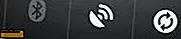
![Как да добавяте (и изтривате) събития в Google Календар от системната тава [Ubuntu]](http://moc9.com/img/calendar-indicator-turn-on.jpg)




